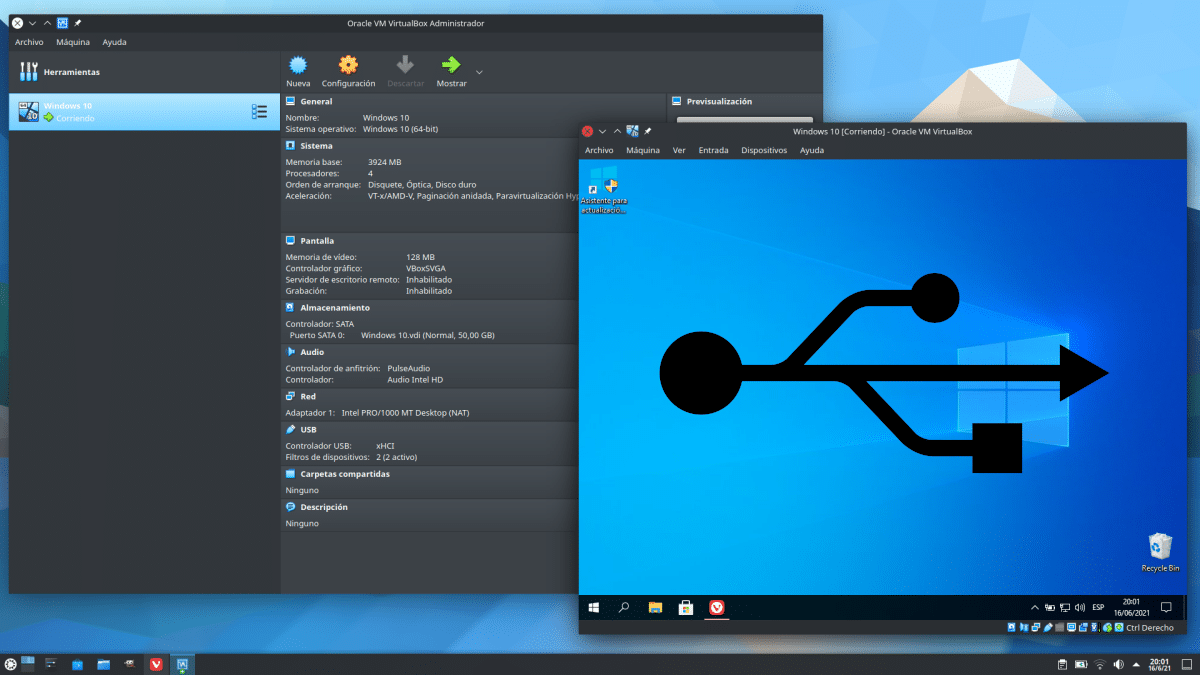
Ačkoli pro Linux existují možnosti jako GNOME Boxes, software, který se nejvíce používá, pokud chcete pracovat na virtuálním stroji se zárukami, je VirtualBox. Osobně najdu několik vad, například to, že vše začíná v malém okně nebo že některé věci nelze po instalaci udělat úplně od začátku, ale má i další velmi dobré, například že můžeme intuitivně ukládat virtuální stroje kdekoli chceme.
Pokud hledáte, co chcete, rychle se podívat na systém, který obsahuje ISO, pro které je užitečná relace Live Session, myslím si, že políčka GNOME jsou lepší volbou, více než cokoli jiného, protože fungují na celou obrazovku i naživo zasedání. Ale pro všechno ostatní stojí za to další, více zkušený software. To, co GNOME Boxes usnadňuje, je přístup k jednotkám USB, něco, pro co se ve VirtualBoxu musíme projít. Pokud chceme mít operační systém téměř 100% v našem hlavním systému, budeme muset udělat to, co uvádíme níže.
Doplnění hosta a povolení USB ve VirtualBoxu
Ačkoli doplňky pro hosty nejsou pro přístup k USB nutné, stojí za to si je nainstalovat, takže tutoriál bude vypadat takto:
- Nainstalujeme VirtualBox. Je v oficiálních úložištích většiny distribucí Linuxu, takže to můžeme udělat ze softwarového centra nebo úložiště našeho systému.
- Po instalaci, abychom se nenechali zmást, budeme instalovat balíček VirtualBox Extension Pack. Tento balíček bude nezbytný pro umožnění přístupu k USB, ale také k dalšímu hardwaru, jako je webová kamera. V tomto kroku si stáhneme balíček z tento odkaz. Můžeme to udělat také ze stránky, která se objeví v jakémkoli vyhledávání, ale pokud tak učiníme, stáhneme si nejnovější verzi a může to způsobit problémy s VirtualBoxem, který jsme nainstalovali. Musíte si stáhnout balíček rozšíření, který odpovídá verzi našeho VirtualBoxu.
- Nyní bez nainstalovaného virtuálního stroje, i když se nic nestane, pokud jej již máme nainstalovaný, přejdeme do Nástroje / Předvolby. Musí to být v obecných předvolbách, jinak neuvidíme možnost rozšíření.
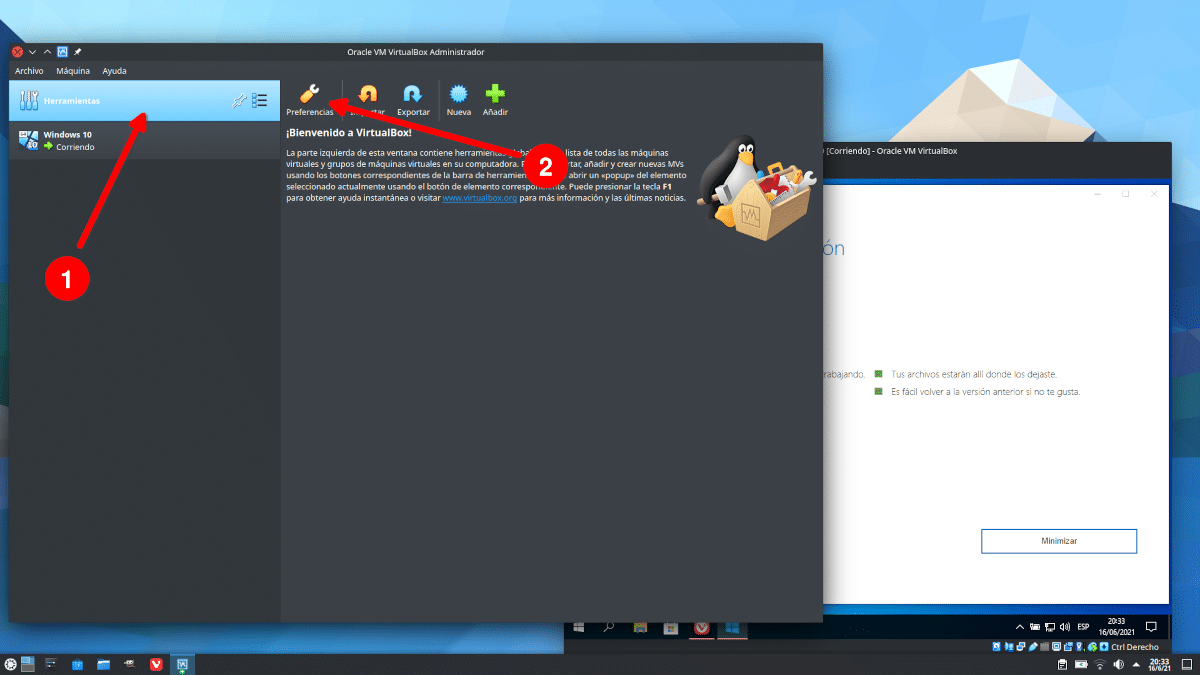
- Klikneme na Rozšíření.
- Nyní klikneme vpravo a na «Přidat nový balíček».
- Vybereme balíček, který jsme stáhli v kroku 2.
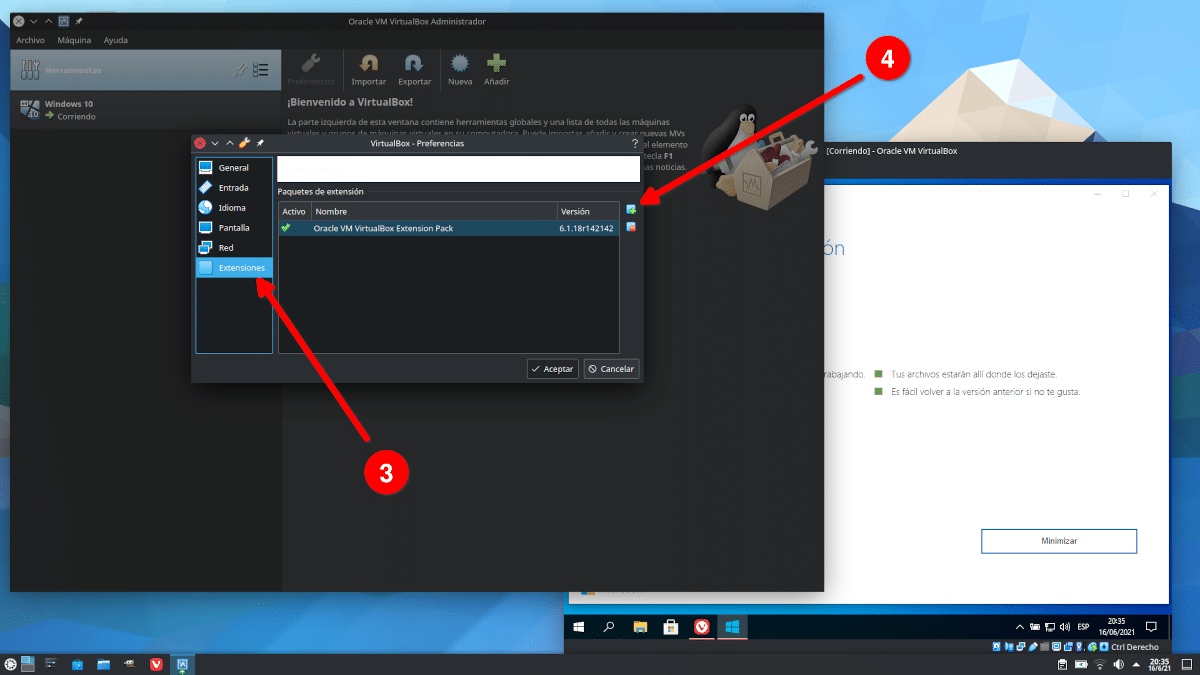
- Přijmeme zprávu a zadáme heslo.
- Balíček již máme nainstalovaný, ale nyní nám zbývá udělit povolení, což je nutné, pokud používáme Linux. Za tímto účelem otevřeme terminál a napíšeme následující text, kde USER bude náš uživatel a obvykle je to malé:
sudo usermod -aG vboxusers USUARIO
- Dále napíšeme tento další příkaz, kde USER je náš uživatel:
sudo gpasswd -a USUARIO vboxusers
- Nyní můžeme přistupovat k našim jednotkám a zařízením, pro které budeme muset spustit virtuální stroj. Pokud jsme to neměli nainstalované, teď je vhodná doba.
- Dalším krokem, i když jsme již řekli, že to není nutné, stojí za to nainstalovat doplňky pro hosty, u nichž stačí přejít na obrázek Devices / Insert CD v nabídce doplňků pro hosty a přijmout zprávy.
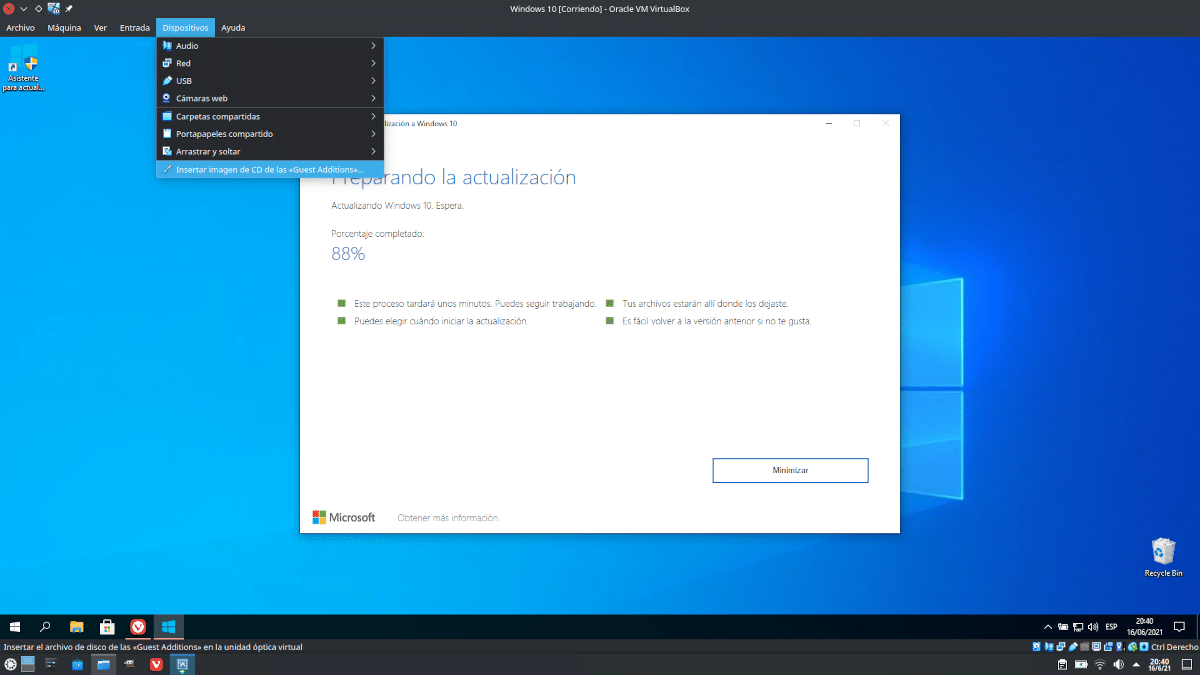
- Se spuštěným strojem a nainstalovanými doplňky pro hosty přejdeme do nabídky Zařízení / USB. Objeví se tam vše, co lze připojit, mezi nimiž budeme mít také naši webovou kameru. Musíme pouze uvést typ USB, mezi 1.0, 2.0 nebo 3.0, a přijmout. Jednotka se objeví v našem hostitelském systému.
Poslední krok lze také provést s virtuálním strojem bez spuštění, ale myslím, že je jednodušší, když to uděláme in situ.
Funguje na jakémkoli operačním systému
To jsme zde vysvětlili funguje pro jakýkoli operační systém, aby uživatelé systému Linux mohli mít nainstalovaný systém Windows, a pokud není vybavení příliš omezené, vše funguje perfektně. Například nám umožňuje používat software, jako je iTunes, ke správě zařízení iPhone / iPad nebo Garmin Express, pokud si chceme stáhnout mapy do našeho cyklocomputeru Garmin. Samozřejmě můžeme nainstalovat také nativní software, jako je Guitar Pro, ale pro ten druhý stojí za to pokračovat. náš návod protože to můžeme spustit na Linuxu díky WINE v PlayOnLinuxu.
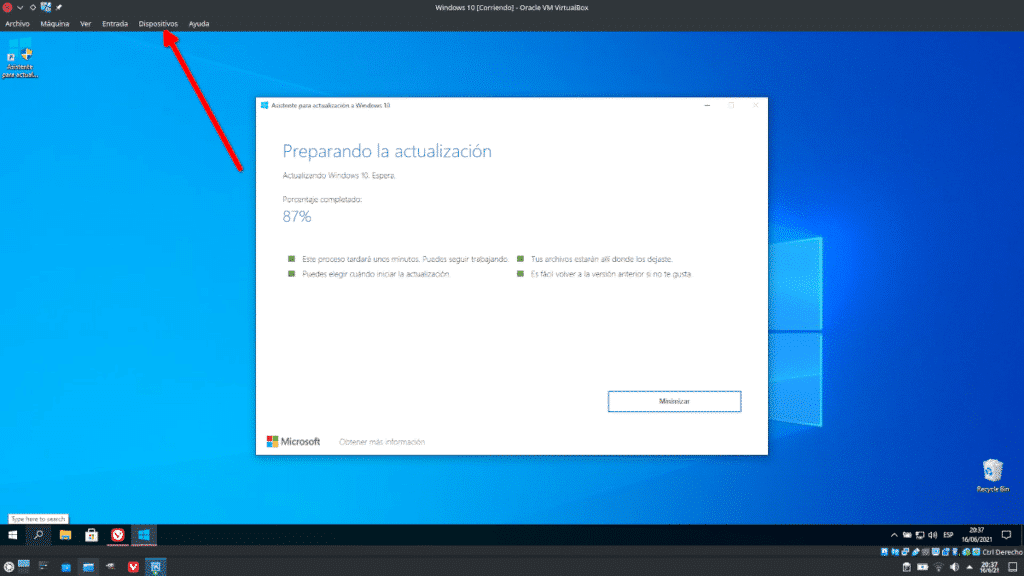
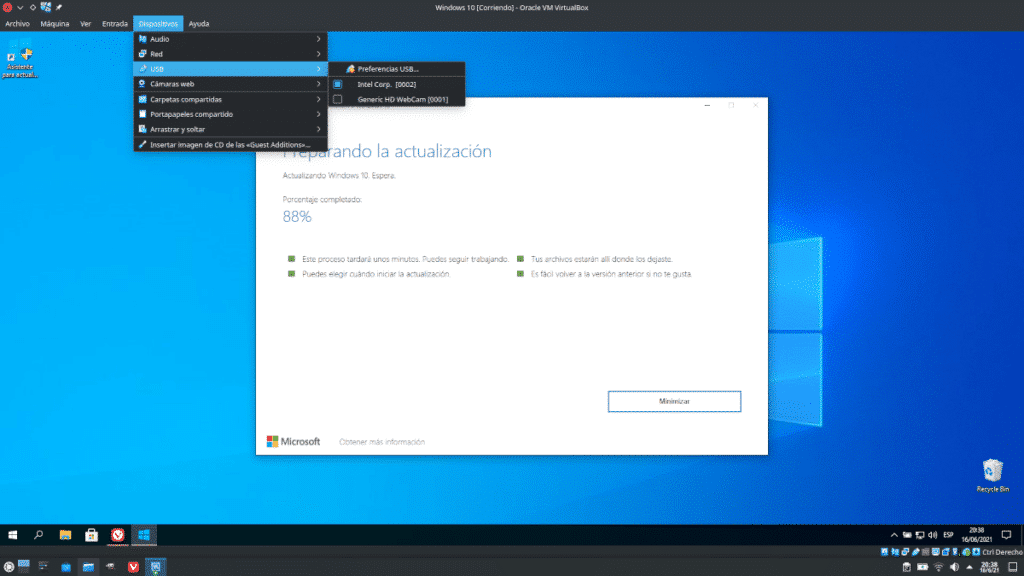
To, že začíná v malém okně, bude na vás, že to nebudete mít dobře nakonfigurované, zabírá celou obrazovku.
Nedělejte to na obchodním počítači, jinak budete mít dlouholetého věštce, který od vás bude požadovat pokutu za to, že jste nezískali licenci. Přidání hostů není zdarma a doporučení jejich použití by mělo být trestáno smrtí kiki.